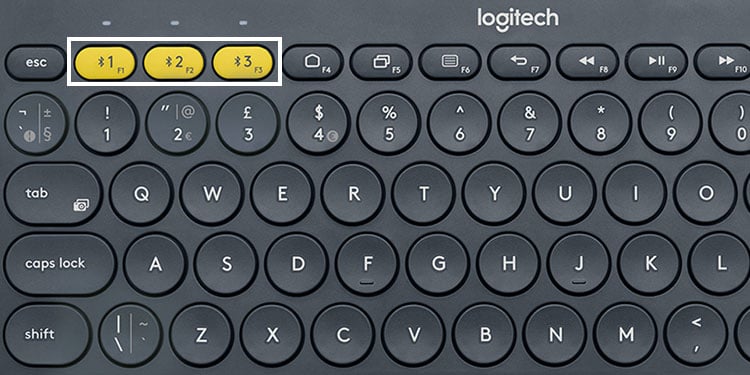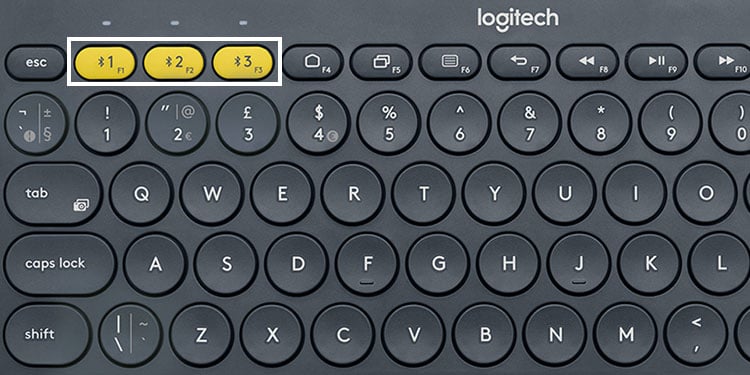แป้นพิมพ์ไร้สายเป็นอุปกรณ์ที่มีประโยชน์อย่างยิ่ง ซึ่งช่วยหลีกเลี่ยงความยุ่งยากในการจัดการสายเคเบิล อีกทั้งยังไม่จำกัดช่วงการใช้งานเหมือนกับคีย์บอร์ดแบบใช้สายทั่วไป ดังนั้นคุณจึงมีความยืดหยุ่นมากขึ้นสำหรับการตั้งค่าคอมพิวเตอร์ของคุณ
แป้นพิมพ์ไร้สายมีสองแบบ ได้แก่ แป้นพิมพ์ความถี่วิทยุ (RF) 2.4GHz และแป้นพิมพ์บลูทูธ ดังนั้น คุณต้องใช้วิธีต่างๆ ในการเชื่อมต่อคีย์บอร์ดกับคอมพิวเตอร์ของคุณ ทั้งนี้ขึ้นอยู่กับคีย์บอร์ดที่คุณมี ตัวอย่างเช่น หากคุณมีแป้นพิมพ์บลูทูธ คุณต้องจับคู่ก่อน และสำหรับแป้นพิมพ์ RF คุณต้องเชื่อมต่อตัวรับสัญญาณเข้ากับคอมพิวเตอร์ของคุณ
การเชื่อมต่อแป้นพิมพ์ RF
คุณควรจะสามารถเชื่อมต่อและใช้แป้นพิมพ์ RF บนพีซีหรือแล็ปท็อปทุกเครื่องได้ ไม่ได้ขึ้นอยู่กับส่วนประกอบฮาร์ดแวร์เพิ่มเติมนอกเหนือจากพอร์ต USB

ขั้นตอนที่ 1: เสียบดองเกิล USB เข้ากับคอมพิวเตอร์
แป้นพิมพ์ RF 2.4GHz ต้องใช้ตัวรับ/ตัวรับส่งสัญญาณที่จับคู่เพื่อเชื่อมต่อกับคอมพิวเตอร์ โดยปกติคุณจะพบได้ในช่องใส่แบตเตอรี่หรือในกล่องบรรจุแป้นพิมพ์

เสียบดองเกิลหรือตัวรับสัญญาณ USB เข้ากับพอร์ต USB ของคอมพิวเตอร์ การใช้พอร์ต USB 2.0 ควรจะเพียงพอสำหรับแป้นพิมพ์ แต่ก็ไม่เป็นไรหากใช้พอร์ต USB 3.0 หากตัวรับมีขั้วต่อ USB 3.0 (สีน้ำเงิน)
ผู้ผลิตบางรายยังมีดองเกิล Unifying ที่รองรับการจับคู่กับ คีย์บอร์ดส่วนใหญ่ของพวกเขา ดังนั้น หากคุณมีคีย์บอร์ดที่รองรับ คุณก็สามารถเชื่อมต่อ Unifying dongle กับคอมพิวเตอร์
ขั้นตอนที่ 2: เปิดเครื่องคีย์บอร์ดและเปิดเครื่อง
ตอนนี้ คุณต้องทำการ ตรวจสอบให้แน่ใจว่าแป้นพิมพ์มีพลังงานที่เหมาะสม แป้นพิมพ์ส่วนใหญ่ใช้แบตเตอรี่ (โดยทั่วไปคือแบตเตอรี่ AAA) เพื่อจุดประสงค์นี้ ดังนั้นคุณควรใส่อย่างถูกต้อง


แป้นพิมพ์บางตัวอาจมี แบตเตอรี่แบบชาร์จไฟได้ คุณสามารถชาร์จคีย์บอร์ดเหล่านี้ผ่านสายไฟ USB ที่มาพร้อมกับอุปกรณ์
หลังจากนั้น ให้เปิดสวิตช์เปิด/ปิด แป้นพิมพ์บางตัวยังมีไฟ LED ที่จะเรืองแสงหรือกะพริบเมื่อเปิดเครื่อง ดังนั้นคุณควรระวังสิ่งเหล่านี้ หากไม่กะพริบ แสดงว่าคุณอาจใส่แบตเตอรี่ไม่ถูกต้อง
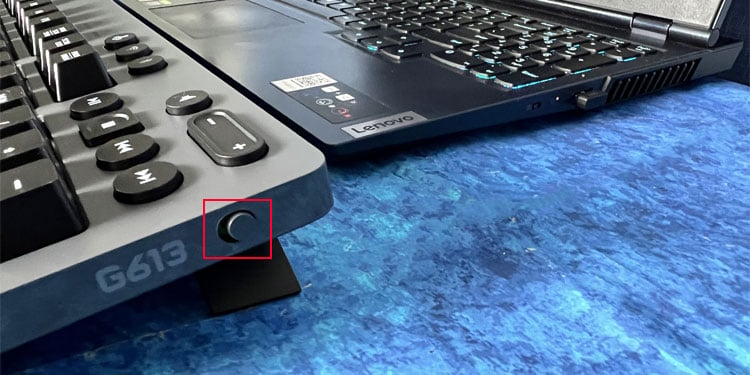
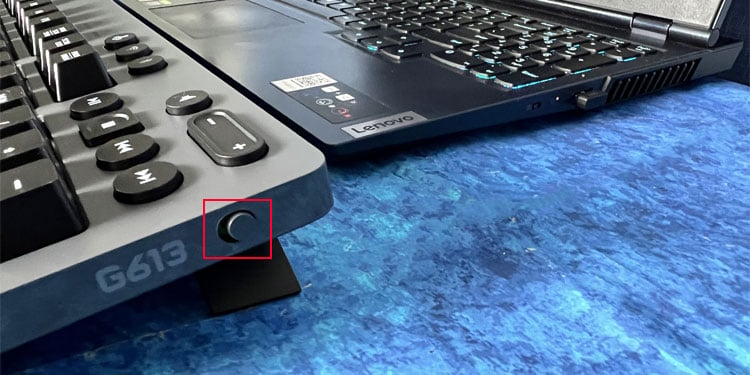
สำหรับคีย์บอร์ดที่รองรับทั้งโหมด RF และ Bluetooth Wireless คุณต้องตั้งค่าเป็นโหมด RF โดยปกติคุณจะต้องกดไอคอนไร้สาย
ขั้นตอนที่ 3: ใช้แป้นพิมพ์
แป้นพิมพ์ไร้สายส่วนใหญ่มักจะติดตั้งไดรเวอร์ที่จำเป็นลงในคอมพิวเตอร์ของคุณโดยอัตโนมัติ ดังนั้นคุณน่าจะใช้งานได้หลังจากเชื่อมต่อกับพีซีไม่นาน
แป้นพิมพ์อื่นๆ อาจต้องติดตั้งไดรเวอร์หรือซอฟต์แวร์อื่นแยกต่างหาก ตัวอย่างเช่น หากคุณใช้เครื่องรับ Unifying ที่ไม่ได้มาพร้อมกับแป้นพิมพ์ ซอฟต์แวร์ดังกล่าวต้องใช้ซอฟต์แวร์ Unifying เพื่อจับคู่แป้นพิมพ์กับเครื่องรับ หลังจากซอฟต์แวร์ตรวจพบและเพิ่มแป้นพิมพ์ คุณจะสามารถใช้แป้นพิมพ์ได้
ตรวจสอบว่าแป้นพิมพ์อยู่ในช่วง RF และไม่มีอุปกรณ์รบกวนอื่นๆ เช่น เราเตอร์ เตาไมโครเวฟ ฯลฯ อยู่ใกล้ๆ สำหรับ แป้นพิมพ์ทำงานได้อย่างราบรื่น
การเชื่อมต่อแป้นพิมพ์บลูทูธ
หากคอมพิวเตอร์ของคุณมีโมดูลบลูทูธ คุณสามารถเชื่อมต่อและใช้แป้นพิมพ์บลูทูธบนคอมพิวเตอร์ได้
ขั้นตอนที่ 1: เปิดใช้งาน Bluetooth บนคอมพิวเตอร์
สิ่งแรกที่คุณควรทำคือตรวจสอบให้แน่ใจว่าเปิดใช้งาน Bluetooth บนคอมพิวเตอร์ของคุณแล้ว
กดปุ่ม Windows + I เพื่อเปิดการตั้งค่า. ไปที่ บลูทูธและอุปกรณ์ หรือ อุปกรณ์ > บลูทูธและอุปกรณ์ แล้วสลับเป็นบลูทูธ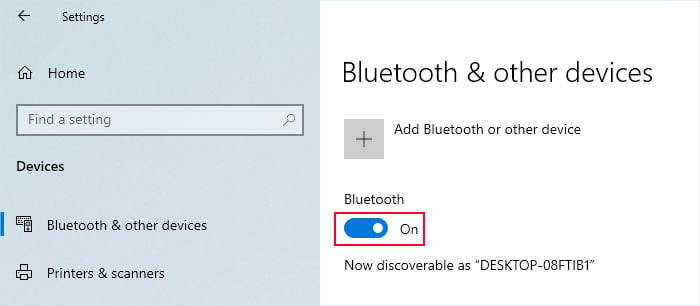
หากไม่พบตัวเลือก ให้เรียกใช้เครื่องมือแก้ปัญหาบลูทูธ โดยไปที่ การตั้งค่า> ระบบ> แก้ไขปัญหา> เครื่องมือแก้ไขปัญหาอื่นๆ จากนั้นลองเปิดใช้งานบลูทูธอีกครั้ง
ขั้นตอนที่ 2: เปิดแป้นพิมพ์และวางไว้ในโหมดจับคู่
เช่นเดียวกับแป้นพิมพ์ RF แป้นพิมพ์บลูทูธยังต้องใช้แหล่งจ่ายไฟภายนอก ใช้แบตเตอรี่ AAA ที่เหมาะสมหากมีช่องใส่แบตเตอรี่ หรือชาร์จโดยใช้สายชาร์จที่มาพร้อมกับแป้นพิมพ์เพื่อให้แน่ใจว่ามีพลังงานเพียงพอ หลังจากนั้น ให้เปิดอุปกรณ์ผ่านสวิตช์เปิด/ปิดและตรวจสอบว่ามีไฟแสดงสถานะใดกะพริบ/ติดสว่างหรือไม่
แป้นพิมพ์บางตัวจะเข้าสู่โหมดจับคู่โดยอัตโนมัติทันทีที่คุณเปิดเครื่อง และหากไม่พบ อุปกรณ์ที่จับคู่อื่น ๆ ที่อยู่ใกล้เคียง แต่สำหรับคนอื่น ๆ คุณต้องดำเนินการบางอย่างเพื่อให้อยู่ในโหมดจับคู่ โดยปกติแล้ว คุณต้องกดปุ่มบลูทูธ จับคู่ หรือเชื่อมต่อประมาณห้าวินาที
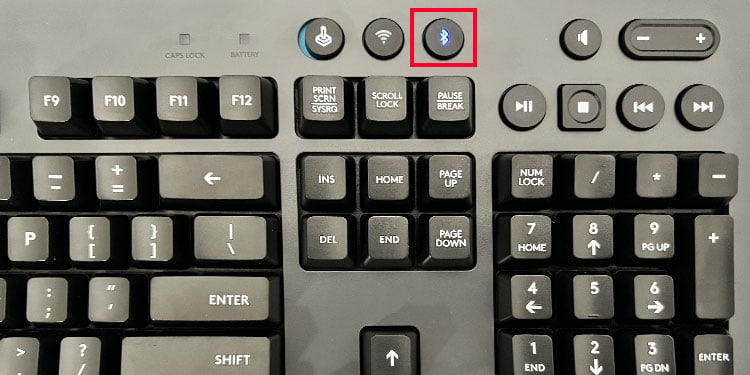
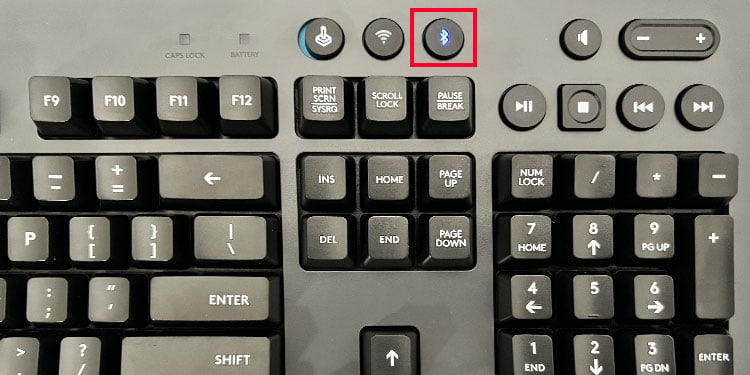
สำหรับแป้นพิมพ์ส่วนใหญ่ LED Bluetooth ควรเริ่มกะพริบเมื่ออยู่ในโหมดจับคู่ และเริ่มเรืองแสงโดยไม่มีความผันผวนเมื่อเชื่อมต่อกับอุปกรณ์
ขั้นตอนที่ 3: จับคู่คีย์บอร์ดกับคอมพิวเตอร์
หลังจากตั้งค่าคีย์บอร์ดในโหมดจับคู่ คุณต้องเพิ่มอุปกรณ์บลูทูธใน คอมพิวเตอร์เพื่อจับคู่และติดตั้งไดรเวอร์
ไปที่บลูทูธและอุปกรณ์ การตั้งค่า หากคุณปิดไว้ก่อนหน้านี้ คลิกเพิ่มอุปกรณ์ หรือ เพิ่มบลูทูธหรืออุปกรณ์อื่นๆ> บลูทูธ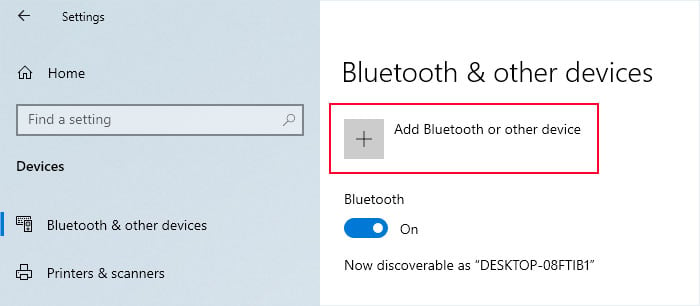
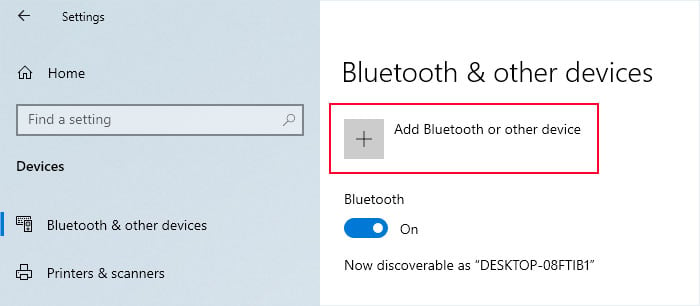 ค้นหาคีย์บอร์ดจากรายการแล้วคลิกเพื่อจับคู่ อุปกรณ์กับคอมพิวเตอร์ของคุณ บางครั้ง คุณอาจต้องทำขั้นตอนเพิ่มเติม เช่น การป้อน PIN บนแป้นพิมพ์
ค้นหาคีย์บอร์ดจากรายการแล้วคลิกเพื่อจับคู่ อุปกรณ์กับคอมพิวเตอร์ของคุณ บางครั้ง คุณอาจต้องทำขั้นตอนเพิ่มเติม เช่น การป้อน PIN บนแป้นพิมพ์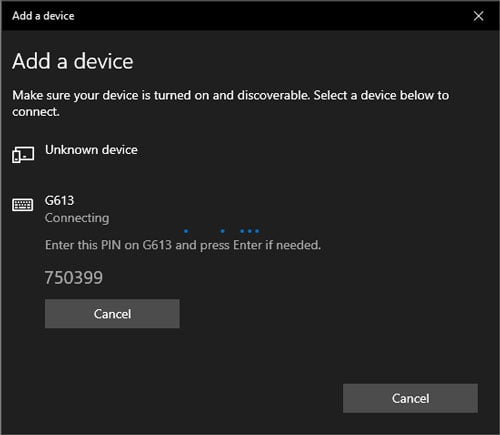
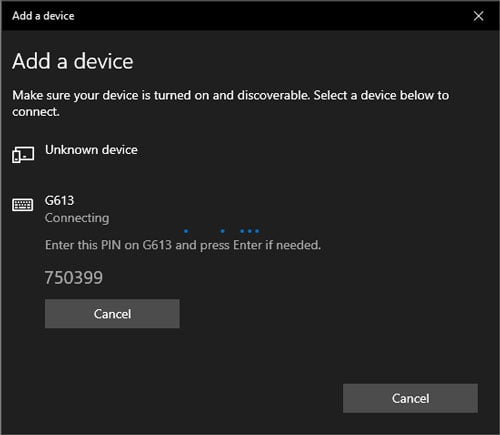 นอกจากนี้ยังจะเชื่อมต่อโดยอัตโนมัติในครั้งแรกที่คุณจับคู่อุปกรณ์ ตั้งแต่ครั้งหน้าเป็นต้นไป แป้นพิมพ์จะแสดงในหน้าการตั้งค่า Bluetooth และอุปกรณ์ คลิกที่ตัวเลือก เชื่อมต่อ เพื่อเชื่อมต่อแป้นพิมพ์กับคอมพิวเตอร์ของคุณ
นอกจากนี้ยังจะเชื่อมต่อโดยอัตโนมัติในครั้งแรกที่คุณจับคู่อุปกรณ์ ตั้งแต่ครั้งหน้าเป็นต้นไป แป้นพิมพ์จะแสดงในหน้าการตั้งค่า Bluetooth และอุปกรณ์ คลิกที่ตัวเลือก เชื่อมต่อ เพื่อเชื่อมต่อแป้นพิมพ์กับคอมพิวเตอร์ของคุณ
ขั้นตอนที่ 4: ใช้แป้นพิมพ์ของคุณ
ตอนนี้คุณควรจะสามารถใช้แป้นพิมพ์ได้ตราบเท่าที่คุณไม่มีปัญหาเกี่ยวกับบลูทูธ หากแป้นพิมพ์ของคุณจับคู่กับอุปกรณ์อื่นแล้ว คุณอาจไม่สามารถเชื่อมต่อกับคอมพิวเตอร์ได้แม้ว่าจะจับคู่แล้วก็ตาม คุณต้องปิดใช้งานบลูทูธบนอุปกรณ์อื่นๆ ทั้งหมด รีสตาร์ทแป้นพิมพ์แล้วลองเชื่อมต่อกับอุปกรณ์นั้นอีกครั้ง
นอกจากนี้ แป้นพิมพ์บลูทูธบางรุ่นยังให้คุณสลับไปมาระหว่างอุปกรณ์สองสามเครื่อง ดังนั้น คุณต้องแน่ใจว่าคอมพิวเตอร์ที่เกี่ยวข้องเป็นอุปกรณ์ที่จับคู่อยู่ในปัจจุบันจึงจะสามารถใช้งานได้ คุณอาจต้องกดแป้นฟังก์ชันหรือ Fn + แป้นฟังก์ชันเพื่อระบุอุปกรณ์ที่จับคู่